Mündəricat
Bu qısa məsləhətdən siz Excel 365 - Excel 2010 iş vərəqlərində xanaları fon və şrift rənginə görə tez çeşidləməyi öyrənəcəksiniz.
Keçən həftə biz saymaq və toplamaq üçün müxtəlif yolları araşdırdıq. Excel-də rəngə görə hüceyrələr. Əgər həmin məqaləni oxumaq şansınız olubsa, görə bilərsiniz ki, biz niyə hüceyrələri rəngə görə süzgəcdən keçirməyi və çeşidləməyimizi göstərməyə məhəl qoymuruq. Səbəb odur ki, Excel-də rəngə görə çeşidləmə bir az fərqli texnika tələb edir və biz hazırda bunu edirik.
Excel-də xana rənginə görə çeşidləyin
Excel hüceyrələrini rəngə görə çeşidləmək sayma, cəmləmə və hətta filtrləmə ilə müqayisədə ən asan işdir. Nə VBA kodu, nə də düsturlar tələb olunmur. Biz sadəcə olaraq Excel 365-in Excel 2007-yə qədər olan bütün versiyalarında mövcud olan Fərdi çeşidləmə funksiyasından istifadə edəcəyik.
- Cədvəl və ya bir sıra xanalar seçin.
- Ev nişanı > Redaktə qrupunda, Sort & Filtr düyməsini və Xüsusi Çeşidləmə...
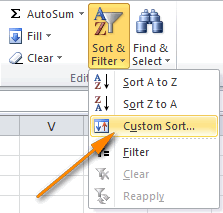
- Sort dialoq pəncərəsində soldan sağa aşağıdakı parametrləri təyin edin.
- Cardasiya etmək istədiyiniz sütun (nümunəmizdə Çatdırılma sütunu)
- Hüceyrə Rənginə görə çeşidləmək üçün
- Üstdə olmaq istədiyiniz xanaların rəngini seçin
- Seçin Üstdə mövqeyini
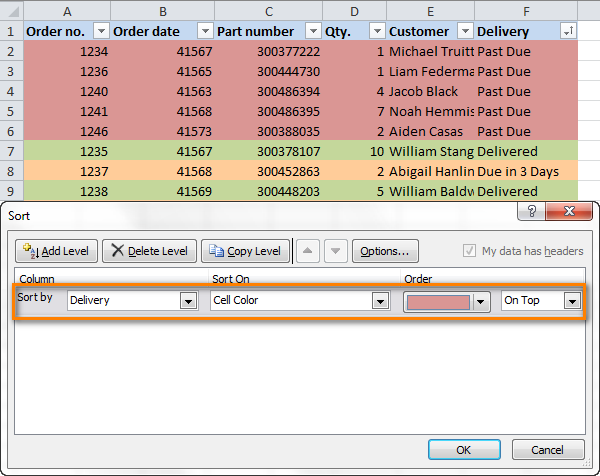
- Kopyala üzərinə klikləyin Səviyyə düyməsini birinci ilə eyni parametrlərlə daha bir səviyyə əlavə edin. Sonra, altında Sifariş , prioritet olaraq ikinci rəngi seçin. Eyni şəkildə masanızda çox müxtəlif rənglər varsa, o qədər səviyyə əlavə edin.
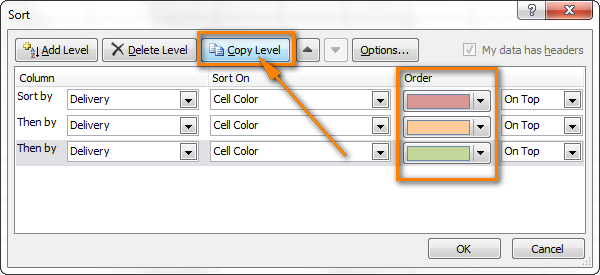
- OK klikləyin və sətirlərinizin rəngə görə düzgün çeşidləndiyini yoxlayın.
Cədvəlimizdə " Vaxtı keçmiş " sifarişləri yuxarıdadır, sonra " Vaxtı " sətirləri və nəhayət, " Çatdırıldı " sifarişləri gəlir. , tam istədiyimiz kimi.
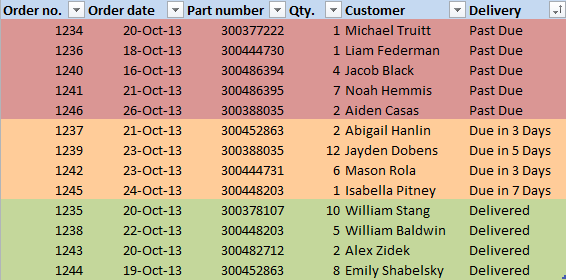
İpucu: Hüceyrələriniz çoxlu müxtəlif rənglərlə rənglənibsə, onların hər biri üçün formatlama qaydası yaratmaq lazım deyil. Siz yalnız sizin üçün həqiqətən əhəmiyyətli olan rənglər üçün qaydalar yarada bilərsiniz, məs. Nümunəmizdəki " Vaxtı keçmiş " maddələri və bütün digər sətirləri cari qaydada buraxın.
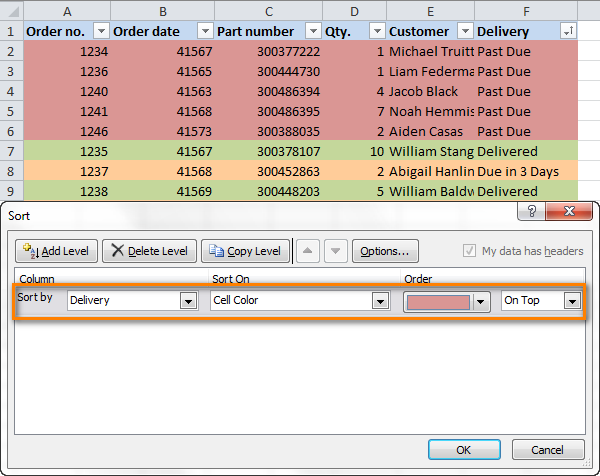
Əgər xanaları yalnız bir rəngə görə çeşidləmək axtarırsınızsa, onda daha sürətli yol var. Sadəcə olaraq çeşidləmək istədiyiniz sütun başlığının yanındakı Avtomatik filtr oxuna klikləyin, açılan menyudan Rəngə görə çeşidlə seçin və sonra yuxarıda və ya xanada olmaq istədiyiniz xanaların rəngini seçin. alt. BTW, siz həmçinin buradan " Xüsusi Sort " dialoquna daxil ola bilərsiniz, bunu aşağıdakı ekran görüntüsünün sağ tərəfində görə bilərsiniz. 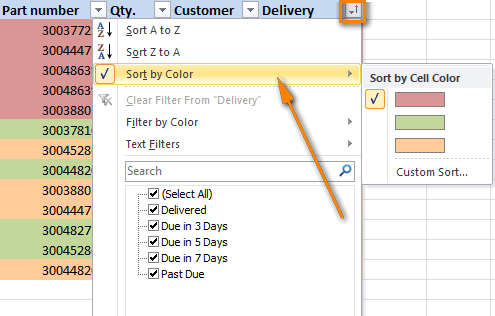
Excel-də xanaları şrift rənginə görə çeşidləyin
Əslində Excel-də şrift rənginə görə çeşidləmə fon rənginə görə çeşidləmə ilə tamamilə eynidir. Siz yenidən Fərdi Çeşidləmə funksiyasından istifadə edirsiniz ( Ev > Sort & Filtr > Fərdi Çeşidləmə...), lakin buAşağıdakı ekran görüntüsündə göstərildiyi kimi " Sort on " altında Şrift Rəngi seçin. 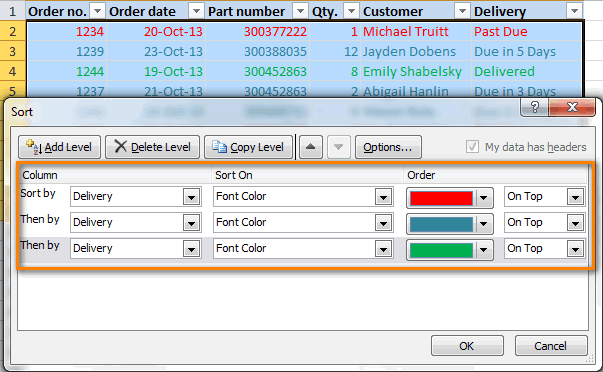
Yalnız bir şrift rənginə görə çeşidləmək istəyirsinizsə, Excel-in Avtomatik Filtr seçimi sizin üçün də işləyəcək: 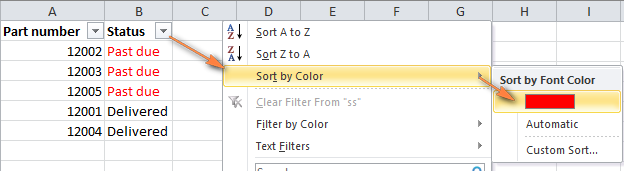
Xüceyrələrinizi fon rənginə və şrift rənginə görə tənzimləməkdən başqa, bir neçə daha çox ola bilər. rəngə görə çeşidləmə ssenariləri çox əlverişlidir.
Hüceyrə nişanlarına görə çeşidləyin
Məsələn, biz Qty. sütunundakı rəqəmə əsasən şərti formatlaşdırma nişanlarını tətbiq edə bilərik. , aşağıdakı ekran görüntüsündə göstərildiyi kimi. 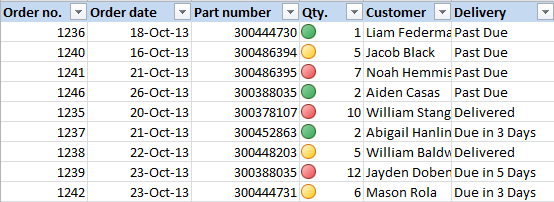
Gördüyünüz kimi, 6-dan çox olan böyük sifarişlər qırmızı, orta ölçülü sifarişlər sarı, kiçik sifarişlər isə yaşıl işarələrlə işarələnir. Ən vacib sifarişlərin siyahının üstündə olmasını istəyirsinizsə, əvvəllər təsvir edildiyi kimi Fərdi çeşidləmə funksiyasından istifadə edin və Hüceyrə Nişanəsi ilə çeşidləməyi seçin. 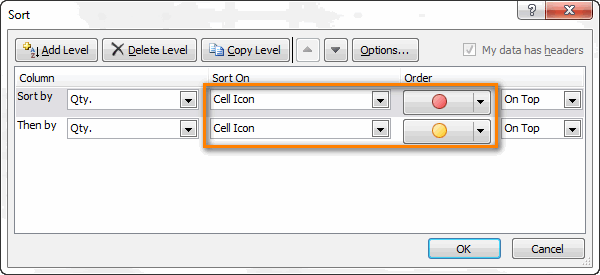
3-dən iki nişanın sırasını təyin etmək kifayətdir və yaşıl ikonalı bütün sətirlər onsuz da cədvəlin aşağısına köçürüləcək. 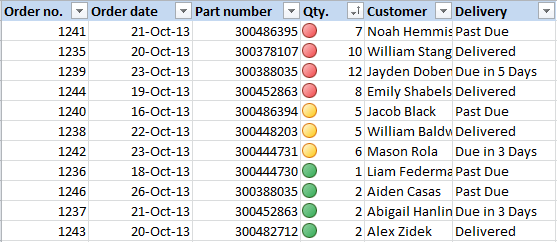
Excel-də xanaları rəngə görə süzgəcdən keçirin
Əgər siz iş vərəqinizdəki sətirləri xüsusi sütundakı rənglərə görə süzgəcdən keçirmək istəyirsinizsə, Rəngə görə süzgəcdən istifadə edə bilərsiniz. Excel 365 - Excel 2016-da mövcud olan seçim. 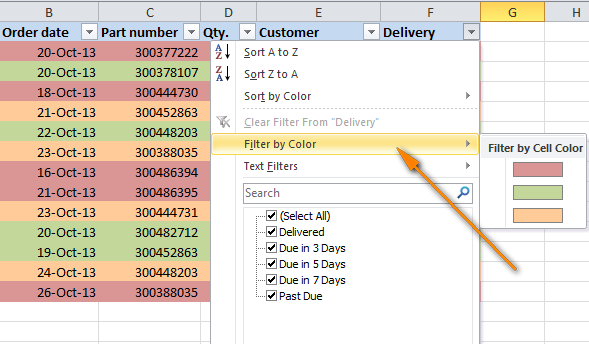
Bu funksiyanın məhdudiyyəti odur ki, o, hər dəfə bir rəng üzrə filtrasiya etməyə imkan verir. Məlumatlarınızı iki və ya daha çox rəngə görə filtrləmək istəyirsinizsə, aşağıdakı addımları yerinə yetirin:
- cədvəlin sonunda və ya süzgəcdən keçirmək istədiyiniz sütunun yanında əlavə sütun var, gəlin onu " Rəngə görə filtr " adlandıraq.
-
=GetCellColor(F2)düsturunu 2-ci xanaya daxil edin. yeni əlavə edilmiş "Rəngə görə süzgəc" sütunu, burada F süzgəcdən keçirmək istədiyiniz rəngli xanalarınızı birləşdirən sütundur. - Düsulu bütün "Rəngə görə filtr" sütunu üzrə kopyalayın.
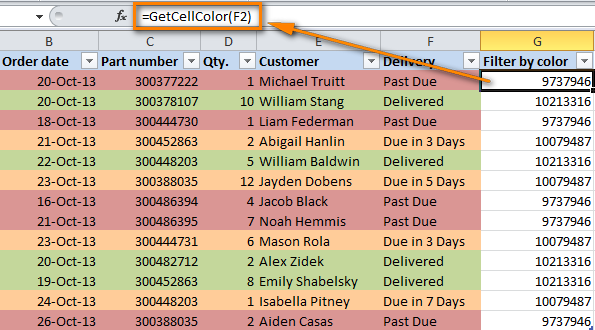
- Excel-in Avtomatik Filtrini adi şəkildə tətbiq edin və sonra açılan siyahıdan lazımi rəngləri seçin.
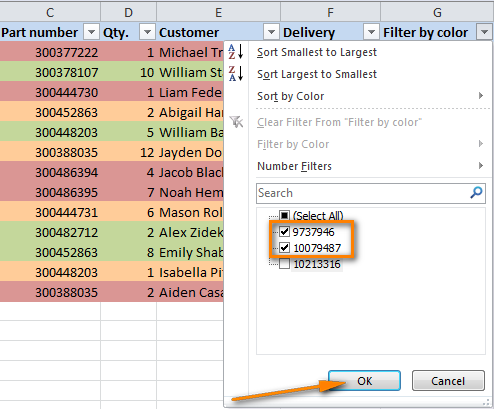
Nəticədə, "Rəngə görə filtr" sütununda yalnız seçdiyiniz iki rənglə sətirləri göstərən aşağıdakı cədvəli alacaqsınız. 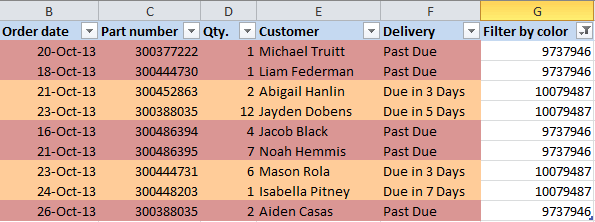
Və deyəsən hamısı bu gündür, oxuduğunuz üçün təşəkkürlər!

